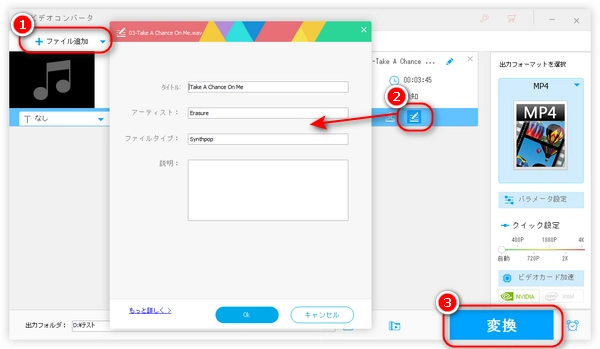


音声ファイルのタグ情報は、ファイルのタイトル/アーティスト/ジャンル/カバー…などの情報を指します。パソコンでファイルの「プロパティ」でタグ情報を確認することができます。
時々、上記のように、CDからリッピングしたり、サイトからダウンロードしたり、編集で作成したりしたWAVファイルにはタグ情報が付いていないケースがあります。この場合、手動でWAVファイルのタグを編集することができます。
ということで、今回は二つのタグ編集ソフトを紹介して、WAVファイルのタグを編集する方法について解説したいと思います。
「WonderFox HD Video Converter Factory」はWAVのタグ情報を確認・編集することができる多機能ソフトウェアです。WAVファイルのタイトル・アーティスト・ファイルタイプ(ジャンル)と説明などのタグ情報を編集するほか、WAVファイルをトリミング・結合することや、WAVファイルの音量・ビットレート・コーデックなど変更することも可能です。
また、WAVをMP3 / FLAC / ALAC / M4Aなどの音楽形式、MP4 / AVI / MOV / WMVなどの動画形式に変換したりすることもできます。さらに、YouTubeなどのサイトから音楽をダウンロードしてWAVに変換、PCで流れている音声をWAV形式で録音する機能も付いております。
このソフトでWAVファイルのタグを編集する手順については、下記をご参考ください。
WonderFox HD Video Converter Factory Proを実行し、メイン画面で「変換」をクリックします。
そして、「ファイル追加」をクリックして編集したいWAVファイルをソフトに読み込みます。
WAVファイルの形式を変換したくない場合、出力フォーマットで「WAV」を出力フォーマットとして設定しておきます。WAVをほかの形式に変換したい場合、ご希望の形式を選択するだけでいいです。
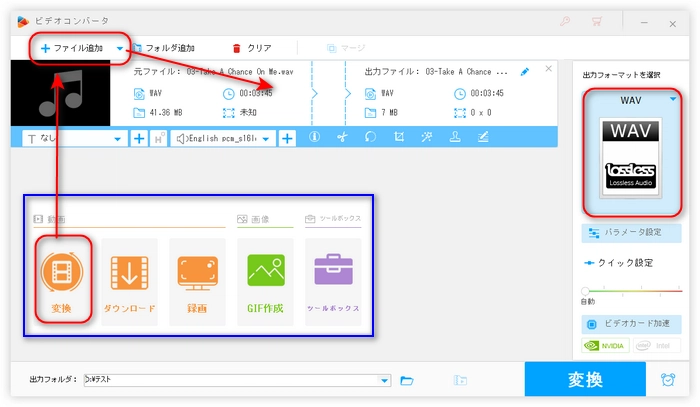
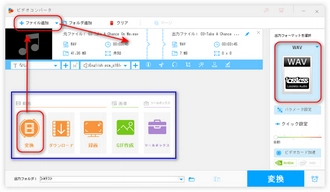
WAVファイルの名前を変更したい場合、出力ファイル情報のところにある鉛筆アイコンをクリックしてファイル名を入力すればいいです。
そして、ツールバーにある最後のアイコンをクリックすれば、WAVファイルのタイトル、アーティスト、ファイルタイプと説明を編集することができます。
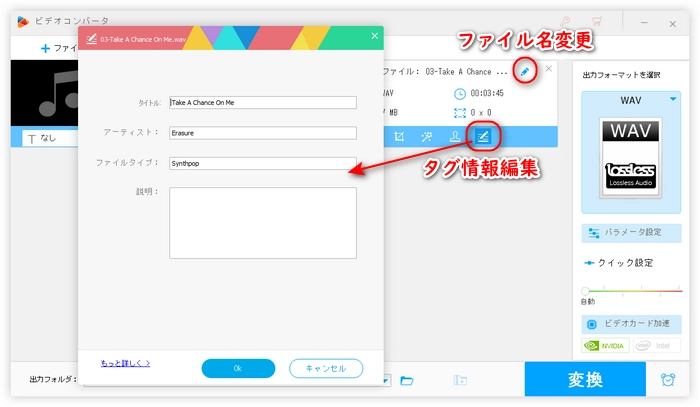
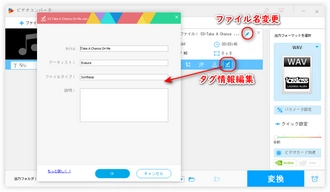
必要に応じて、WAVファイルのパラメータ、保存先を設定した後、「変換」をクリックすれば、WAVファイルを書き出して保存できます。
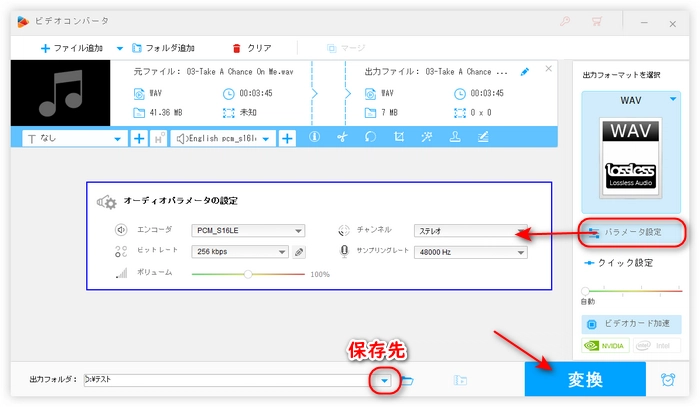
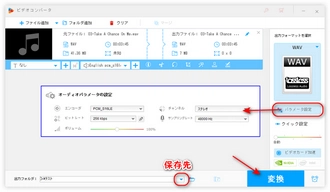
WAVタグ編集ソフト「WonderFox HD Video Converter Factory」を無料ダウンロード>> WAVタグ編集ソフト「WonderFox HD Video Converter Factory」を無料ダウンロード>>
「Mp3tag」はWAV、MP3、WMA、M4A、MP4、MKVなど様々な音楽や動画ファイルのタグ情報を編集できる高機能タグエディタです。タグ情報を手動または自動で編集できる機能のほか、リネーム、アルバムカバーの検索とプレイリスト作成などの機能も付いています。Mp3tagでWAVのタグを編集する手順は以下の通りです。
1WAVタグエディタ「Mp3tag」を実行します。
2編集したいWAVファイルまたはフォルダをソフトの右側にドラッグします。
3WAVファイルを選択(複数選択可能)して、左側でタグを編集します。ご覧の通り、タイトル・アーティスト・アルバム・年・トラック・ジャンル・コメント・アルバムアーティスト・作曲家・ディスクナンバー・ディレクトリとアルバムカバーを設定することができます。
4タグ編集完了したら、下部で保存先を設定して、「ファイル」>「フィールドすべてを保存」をクリックすればファイルを保存できます。
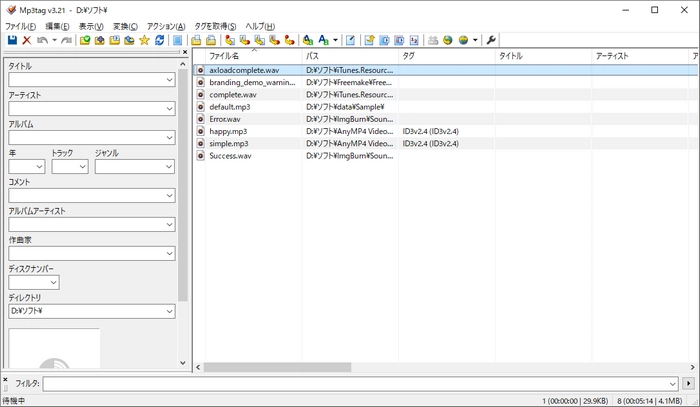
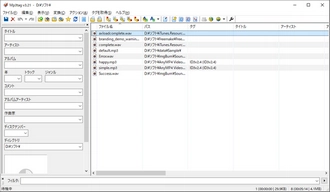
利用規約 | プライバシーポリシー | ライセンスポリシー | Copyright © 2009-2025 WonderFox Soft, Inc. All Rights Reserved.